白话Docker:用Web应用实例深入容器
我会通过用Docker部署一个Node.js编写的web应用程序,来深入地理解Docker容器的本质。
一、准备工作
在开始前,需要在你的Mac电脑中安装Docker。在官方网站上有各种环境下的安装指南,用Mac电脑的就看Install Docker Desktop on Mac。
安装Docker
安装步骤非常简单:
-
如果是M1芯片的arm64架构,就下载Docker for Mac with Apple silicon。
-
双击
Docker.dmg文件,然后把鲸鱼图标拖放到Applications文件夹即可。
![image]()
运行Docker
在应用中找到Docker图标,点击运行。
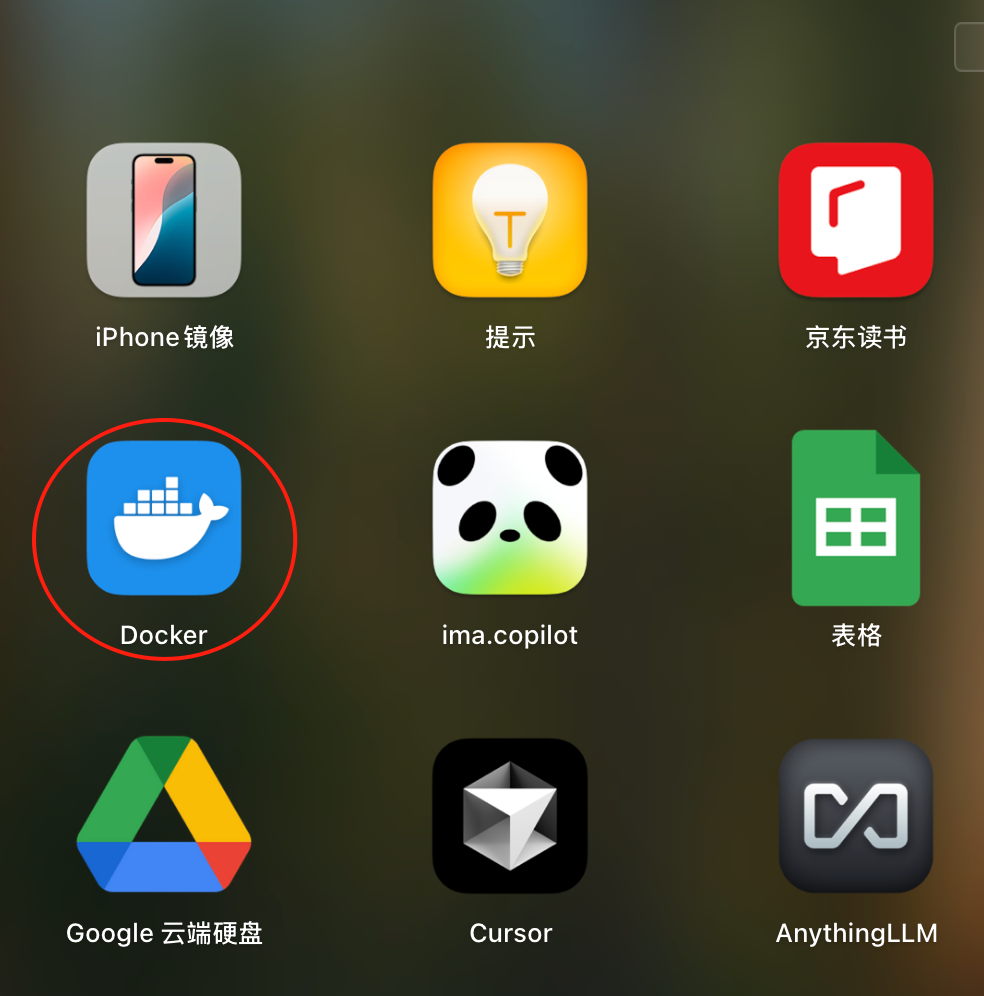
运行后,在菜单栏会看到多了一个鲸鱼图标:

然后,在终端用命令查下Docker的版本:
docker --version
再查下docker info是不是也正常。如果都正常,就可以用Node.js编写web应用了。
在这里,我是用Nestjs写的应用程序,代码非常简单。也就是用Nestjs的cli工具生成的,创建应用的这一步就直接跳过了,直接上代码:
// app.controller.ts部分
import { Controller, Get } from '@nestjs/common';
import { AppService } from './app.service';
@Controller()
export class AppController {
constructor(private readonly appService: AppService) {}
@Get()
getHello(): string {
return this.appService.getHello();
}
}
// app.module.ts部分
import { Module } from '@nestjs/common';
import { AppController } from './app.controller';
import { AppService } from './app.service';
@Module({
imports: [],
controllers: [AppController],
providers: [AppService],
})
export class AppModule {}
// app.service.ts部分
import { Injectable } from '@nestjs/common';
@Injectable()
export class AppService {
getHello(): string {
return 'Hello World!';
}
}
// main.ts部分
import { NestFactory } from '@nestjs/core';
import { AppModule } from './app.module';
async function bootstrap() {
const app = await NestFactory.create(AppModule);
await app.listen(process.env.PORT ?? 3000);
}
bootstrap();
在上面的代码中,就是用Nest框架启动了一个Web服务器,只有一个简单的功能是:打印出“Hello World!”。
那么,将这样的一个应用程序容器化,第一步是制作容器镜像。
二、Docker的配置文件:Dockerfile
首先,我们在这个Nestjs的应用程序的根目录下创建一个文本文件,文件名是:Dockerfile,没有扩展名的。
# 使用官方提供的Node.js开发镜像作为基础镜像
FROM node:22-slim
# 工作目录切换为 /usr/src/app
WORKDIR /usr/src/app
# 将 package.json复制到当前目录下
COPY package.json ./
# 使用corepack安装 pnpm
RUN corepack enable && corepack prepare pnpm --activate
# 使用pnpm命令安装这个应用所需要的依赖
RUN pnpm install
COPY . .
# 暴露给外界访问容器3000端口
EXPOSE 3000
# 设置容器进程为:pnpm run start:dev,即:这个Node应用开发环境的启动命令
CMD ["pnpm", "run", "start:dev"]
通过Dockerfile的内容,可以看到是用一些标准的大写词语来描述Docker镜像。这些大写的词语就是按上面内容顺序来处理的。
三、制作Docker镜像
接下来,可以用Docker制作这个应用的镜像了,在当前目录执行:
docker build -t nestjs-app .
这个-t是给这个镜像加tag,也就是起个名儿。docker build会自动加载当前目录中的Dockerfile,然后按照里面的顺序一个个的执行其中的大写词语。在这个过程里面,实际上就等同于Docker使用基础镜像启动了一个容器,然后在这个容器中一个个执行Dockerfile中的大写词语。
在每次执行后,都会生成一个对应的镜像层。
Docker build操作完成后,可以用 docker image命令查下结果:
docker image ls
REPOSITORY TAG IMAGE ID CREATED SIZE
nestjs-app latest 2badda7aef21 2 hours ago 1.11GB
四、使用Docker镜像启动容器
使用这个镜像,用docker run命令来启动容器:
docker run nestjs-app
在镜像名的后面,什么都不用写,这是因为在Dockerfile中已经指定CMD了,不然,就得把进程的开发环境启动命令加在后面:
docker run -p 3000:8080 nestjs-app pnpm run start:dev
在容器启动了之后,可以用docker ps命令看一下:
docker ps
CONTAINER ID IMAGE COMMAND CREATED
8015b4eac7eb nestjs-app "docker-entrypoint.s…" 23 seconds ago
在这个命令中,我通过-p 3000:8080告诉Docker,把容器中8080端口映射到宿主机的3000端口。
这样,访问宿主机的3000端口,就可以看到容器中应用程序返回的结果:
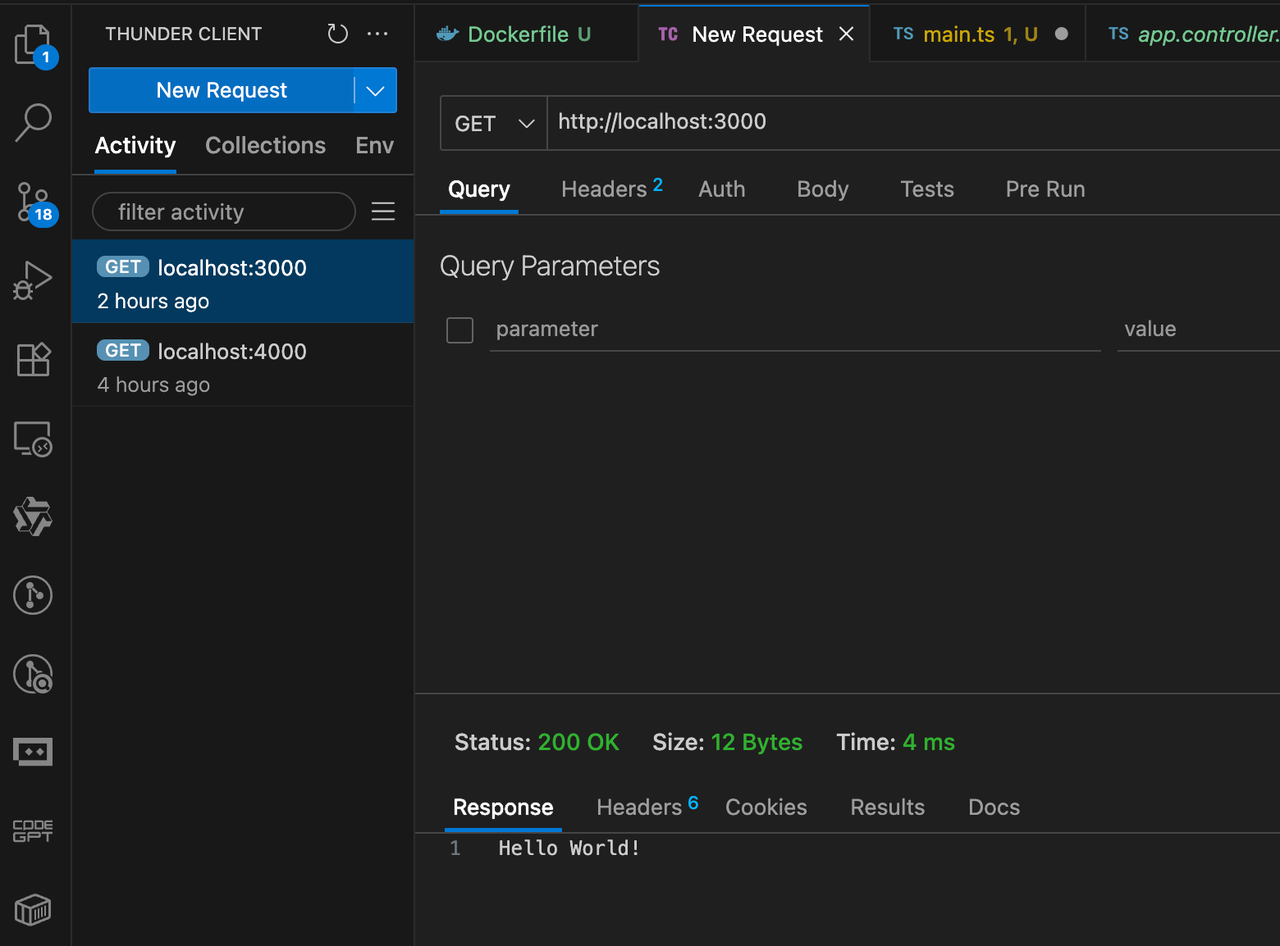
这是VSCode中的插件 Thunder client,类似用curl http://localhost:3000。
这样,已经使用容器完成了一个web应用的开发与测试。
五、总结
这里我用了一个Node.js应用作为实例,讲解了Docker容器使用的主要场景。熟悉了这些操作,也就基本摸清了Docker容器核心功能。
下面来深入理解Docker容器镜像。
在这个容器进程“pnpm run start:dev”,是运行在由Linux Namespace和Cgroups所构成的隔离环境中;运行它所需要的各种文件,是由多个挂载在一块的rootfs层提供的。
rootfs(根文件系统)也就是容器镜像,这是容器的实现机制。它只是一个操作系统所有文件、配置和目录,不包括操作系统内核。而虚拟机的镜像是一个磁盘的“快照”,如果磁盘有几个GB的大小,这个镜像就是几个GB这么大。
在rootfs中,由于有“分层镜像”的设计,因此Docker容器镜像的是增量式的,这样每次拉取、推送镜像内容要比多个完整的操作系统的大小要小得多。还有共享层可以让所有这些容器镜像需要的总空间,比每个镜像的总和要小。
把Docker镜像发布后,下载这个镜像得到的内容肯定是完全一致的,可以完全复现制作这个镜像的完整环境。这就是Docker容器技术“一致性”的重要特性。
容器镜像把每一个环节都打通了:“开发-测试-部署”,现在已经成为软件的主流发布方式。
六、最后
这个项目对应的github地址是:https://github.com/georgewing/nestjs-docker-app,也就是这篇文章的代码和示例。

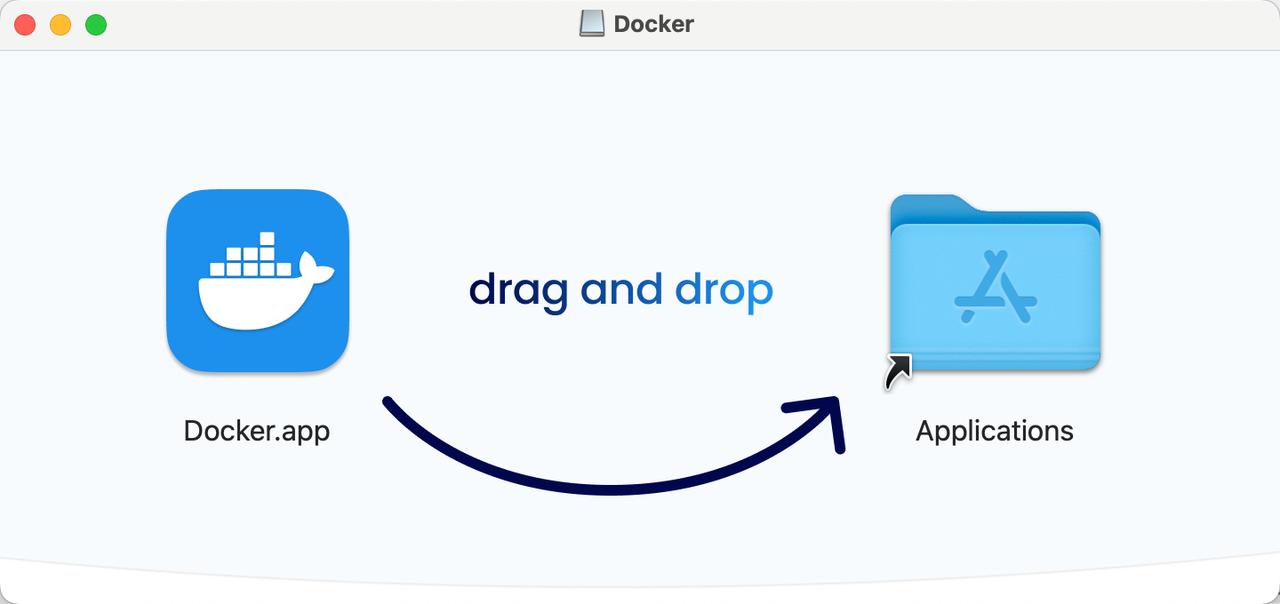

 浙公网安备 33010602011771号
浙公网安备 33010602011771号